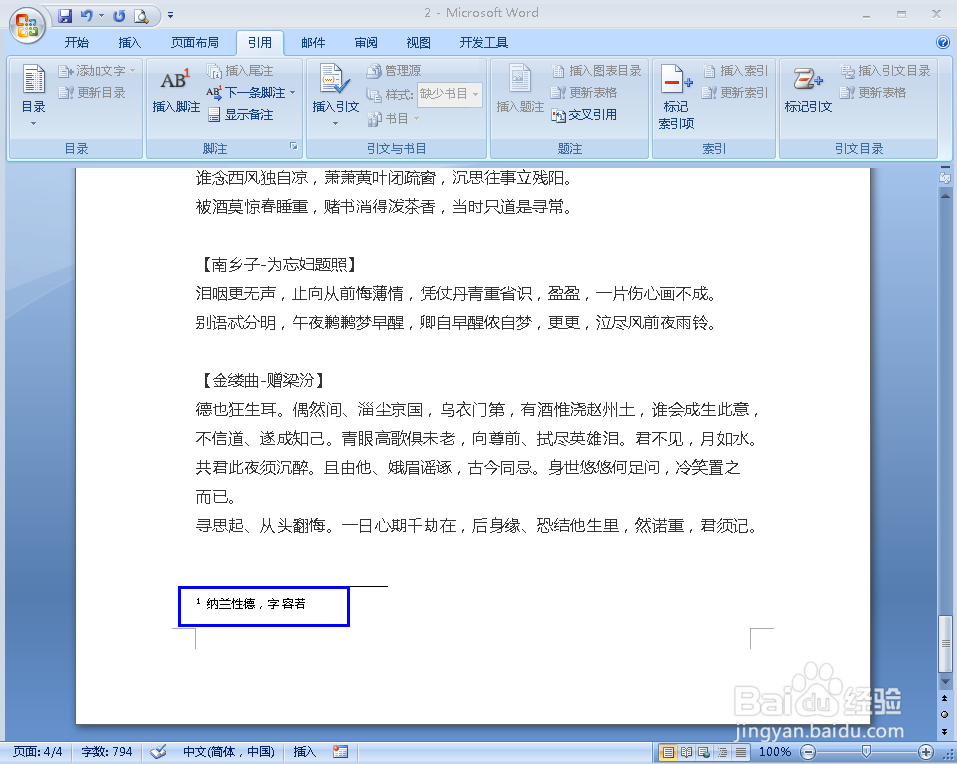1、下面以示例来介绍(如图);

2、点击菜单栏的“引用”(如图);
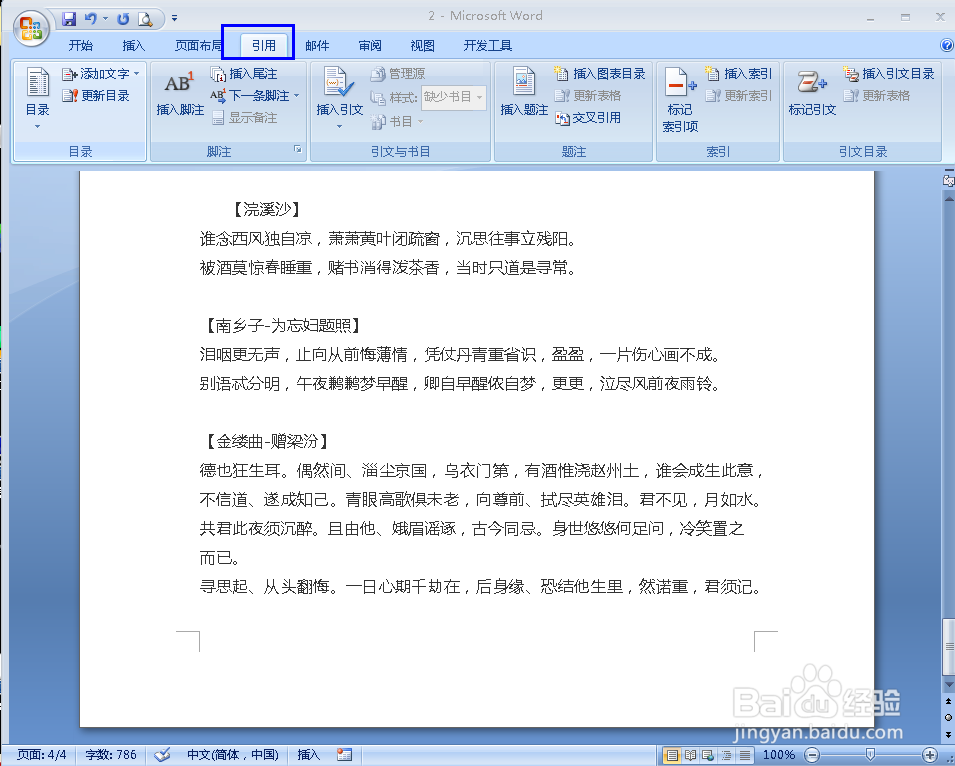
3、然后点击引用菜单栏下的“插入脚注”(如图);
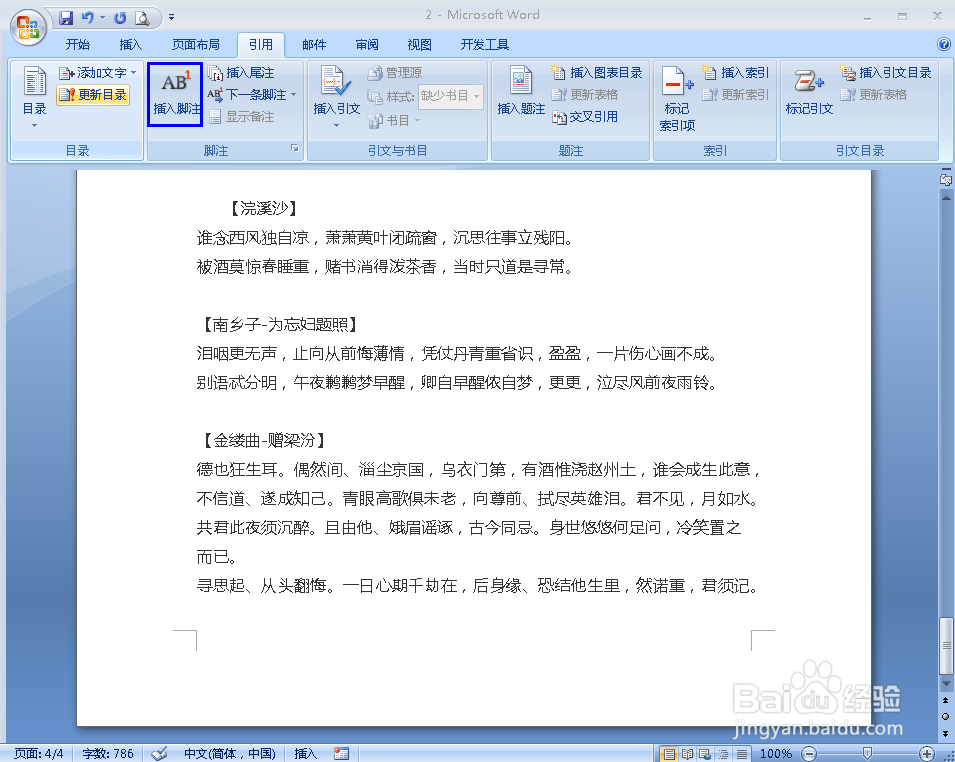
4、或者是点击脚注工具栏右下角的箭头标注(如图);

5、接下来会弹出一个对话框,设置好位置和格式后,点击“插入”(如图);
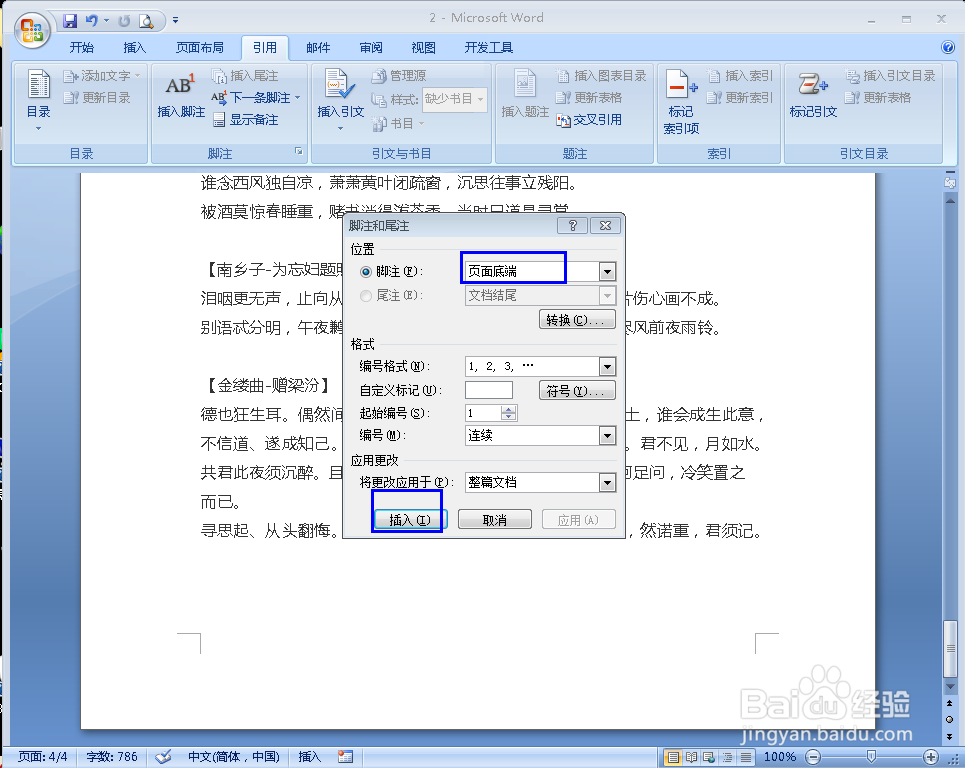
6、接下来可看到页面底部出现变化,可进行编辑(如图);

7、直接编辑需要插入的内容,然后点击保存即可(如图)。
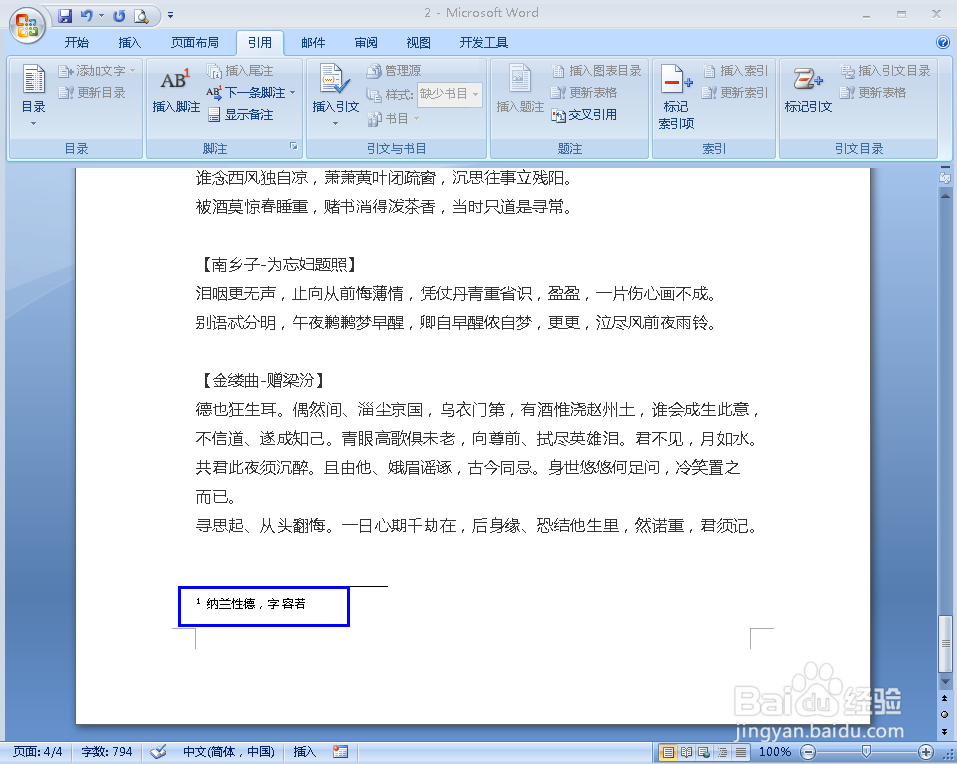
时间:2024-10-13 16:55:26
1、下面以示例来介绍(如图);

2、点击菜单栏的“引用”(如图);
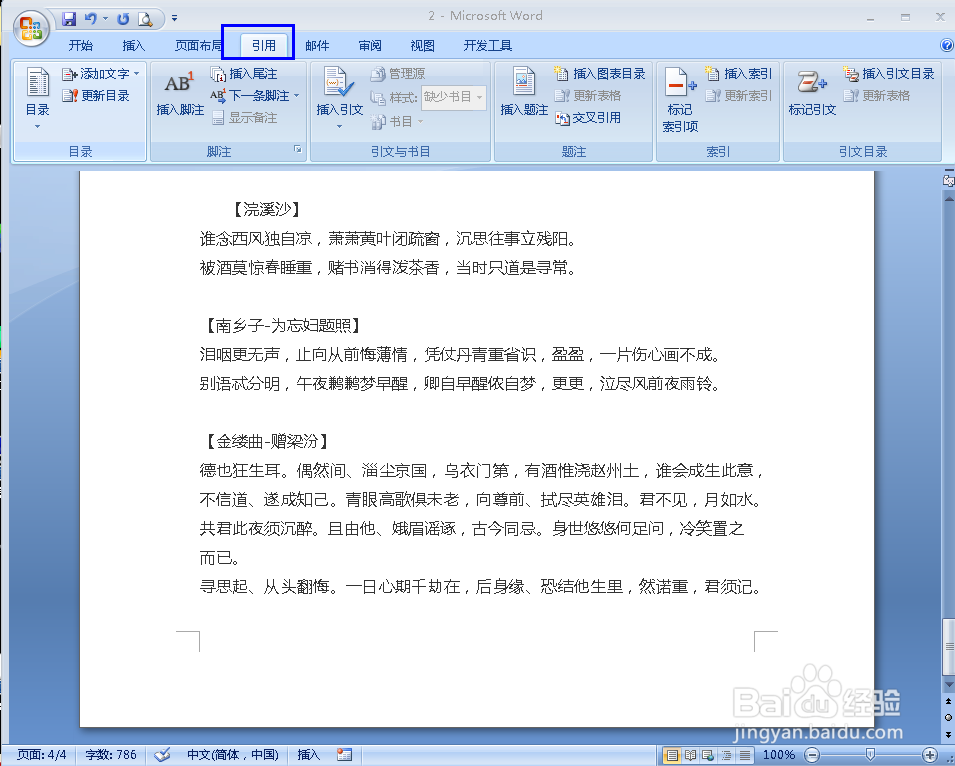
3、然后点击引用菜单栏下的“插入脚注”(如图);
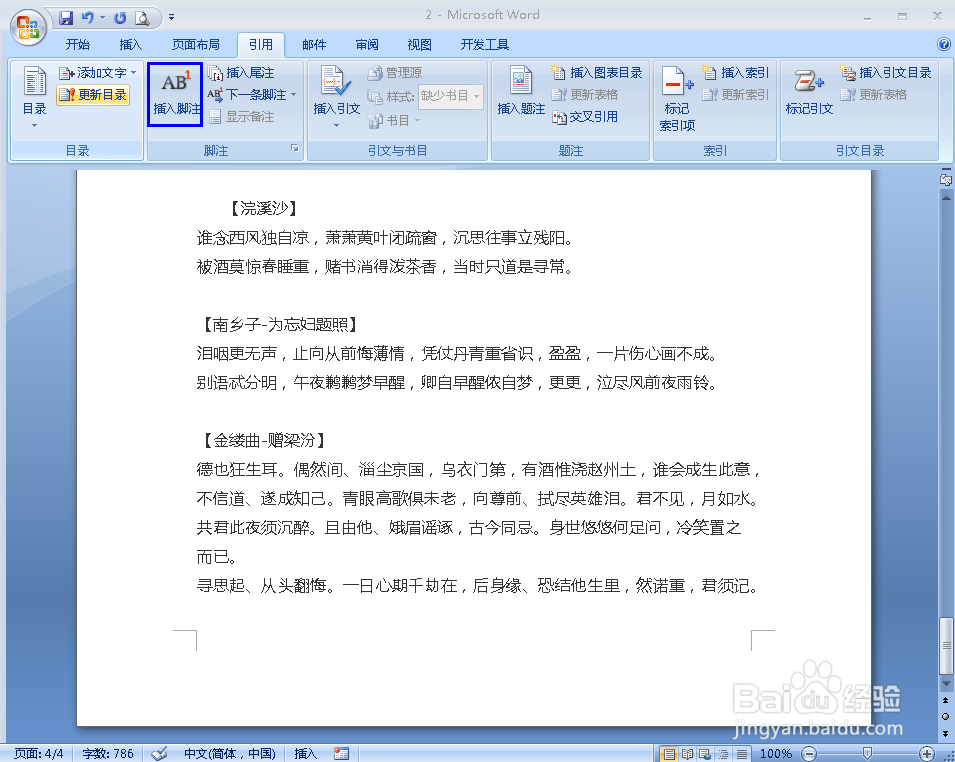
4、或者是点击脚注工具栏右下角的箭头标注(如图);

5、接下来会弹出一个对话框,设置好位置和格式后,点击“插入”(如图);
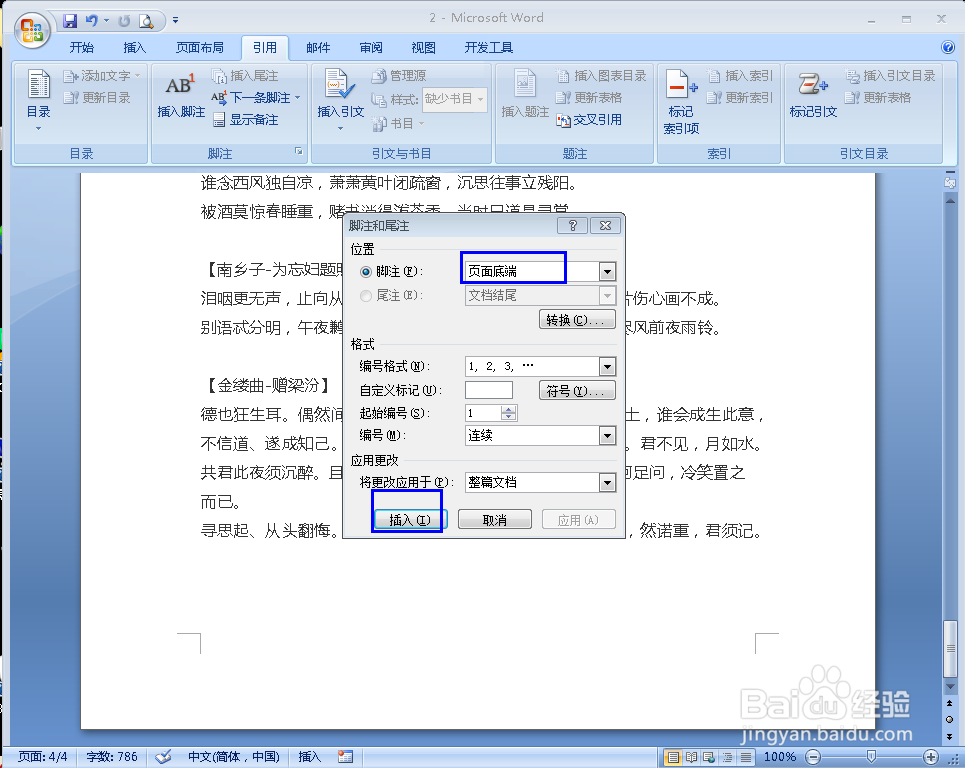
6、接下来可看到页面底部出现变化,可进行编辑(如图);

7、直接编辑需要插入的内容,然后点击保存即可(如图)。